So funktioniert BookletCreator
BookletCreator arbeitet mit PDF-Dokumenten. Wenn Sie ein Dokument in einem anderen Format haben, müssen Sie es zuerst als PDF exportieren.
So funktioniert es. Dieses Beispiel zeigt den Prozess mit einem 8-seitigen Dokument der Einfachheit halber, aber die Anwendung funktioniert mit Dokumenten beliebiger Größe.
Nehmen wir an, Ihr Dokument sieht so aus:

Nachdem Sie Ihr Dokument mit BookletCreator verarbeitet haben, erhalten Sie etwas wie dieses:

Drucken Sie das Dokument, indem Sie in den Druckeinstellungen die Option „Beidseitig drucken“ auswählen. Wenn Ihr Drucker kein automatisches Duplexdrucken unterstützt, drucken Sie beidseitig manuell. Stapeln Sie anschließend die Seiten in der richtigen Reihenfolge, falten Sie sie in der Mitte und heften Sie sie zusammen. So sieht das fertige Heft aus:
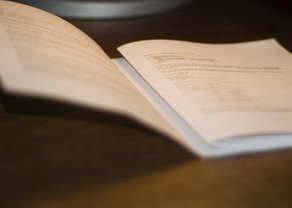
Zusätzliche Funktionen
- Kombinieren Sie mehrere PDF-Dateien zu einem einzigen Heft, indem Sie zwei oder mehr Dateien zur Liste hinzufügen.
- Wenn Ihr PDF passwortgeschützt ist, geben Sie das Passwort nach dem Öffnen der Datei ein.
- Geben Sie den zu druckenden Seitenbereich in der Spalte "Seiten auswählen" an. Trennen Sie Zahlen in einem Bereich mit einem Bindestrich und mehrere Seiten oder Bereiche mit Kommas. Um von einer bestimmten Seite bis zum Ende des Dokuments zu drucken, geben Sie die Seite mit einem Bindestrich ein. Zum Beispiel druckt "11-" die Seiten von Seite 11 bis zur letzten Seite.
- Wählen Sie das gewünschte Papierformat. Wenn „Automatisches Papierformat“ ausgewählt ist, wird das Papier groß genug sein, um zwei Seiten des Originaldokuments aufzunehmen.
- Seiten pro Heft. Teilen Sie große Dokumente in mehrere Hefte auf, jeweils mit der gewählten Anzahl von Seiten oder weniger. Diese Option ist hilfreich, wenn Sie ein großes Dokument haben, das sich schwer falten lässt. Wählen Sie die entsprechende Option, um jedes Heft in einer separaten Datei zu speichern.
- Fügen Sie Seitenzahlen hinzu, indem Sie die entsprechende Option aktivieren.
- Wenn die letzte Seite auf die Rückseite des Umschlags gedruckt werden soll, aktivieren Sie "Letzte Seite auf der Rückseite drucken".
- Wenn Sie einen Duplexdrucker verwenden (automatisches beidseitiges Drucken möglich), aktivieren Sie "Rückseiten umdrehen".
- Drehen Sie Querformatseiten automatisch, indem Sie die entsprechende Option aktivieren.
- Wenn Ihr Dokument in einer Rechts-nach-Links-Sprache (z. B. Arabisch oder Hebräisch) vorliegt, wählen Sie die entsprechende Option, um die Seiten von rechts nach links anzuordnen.